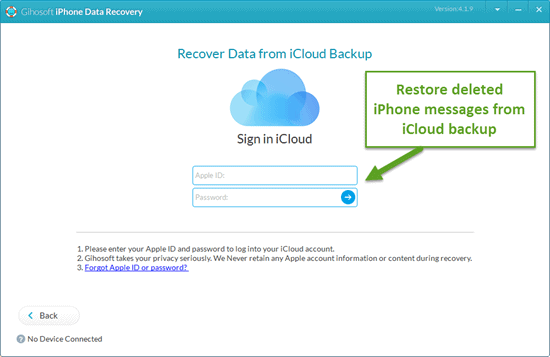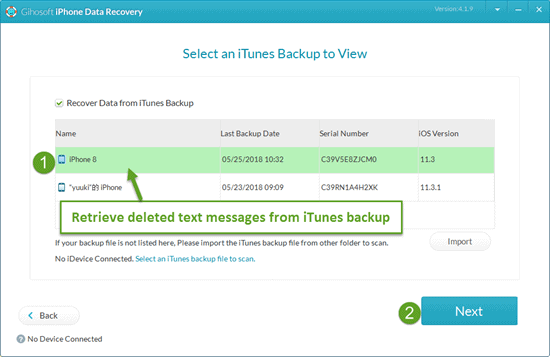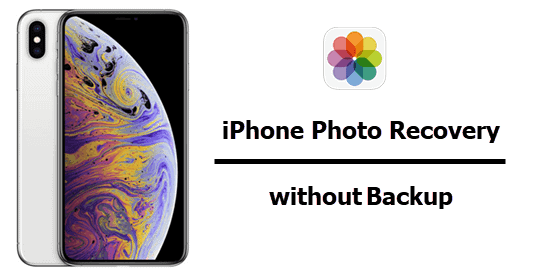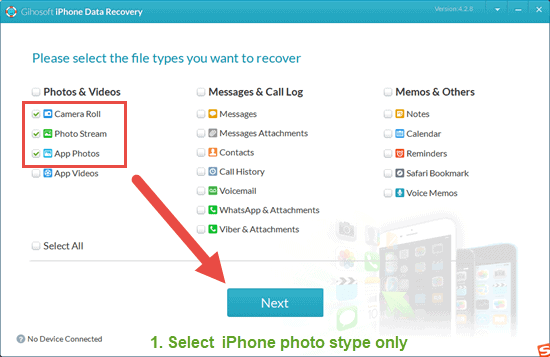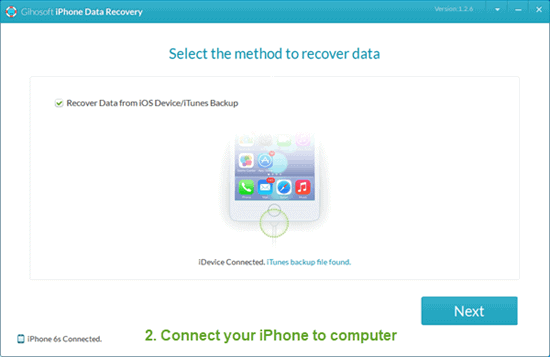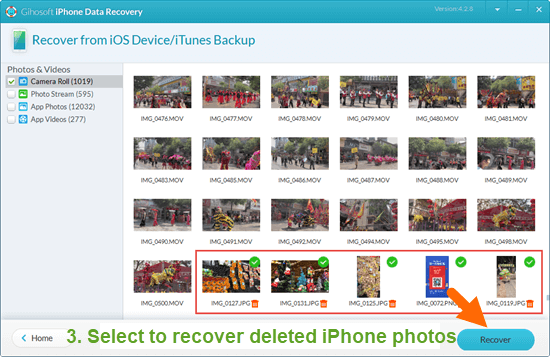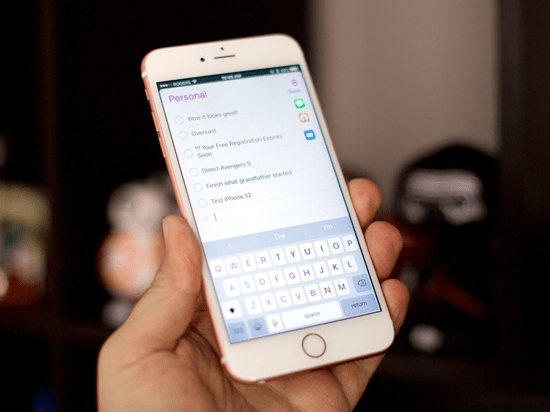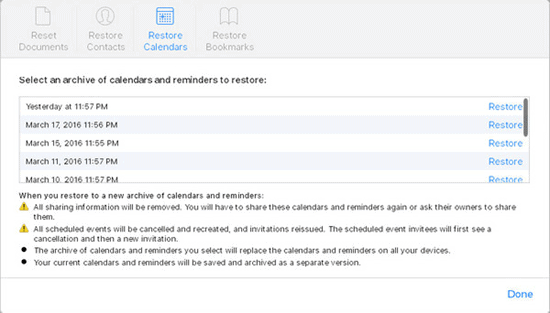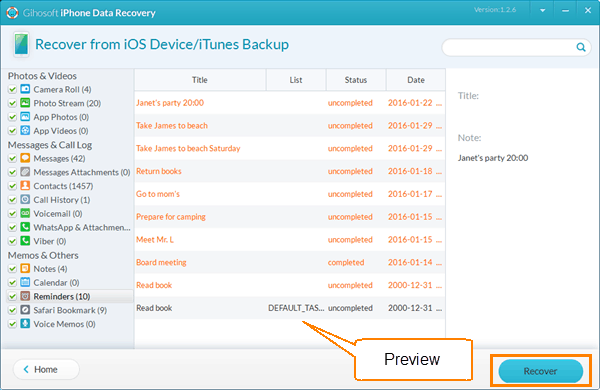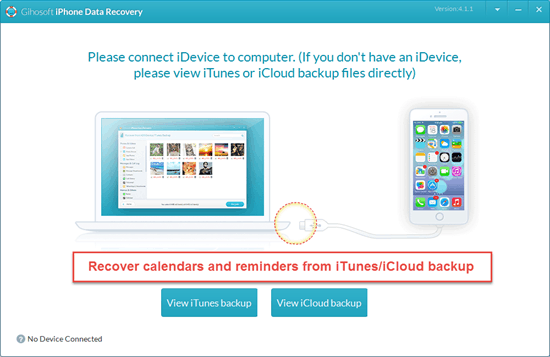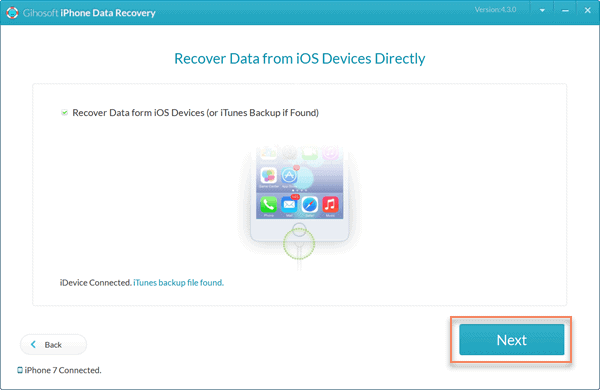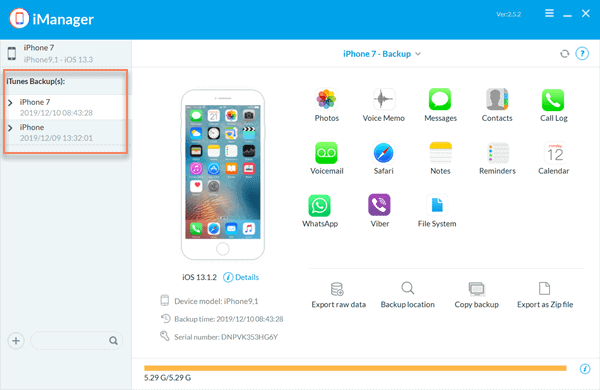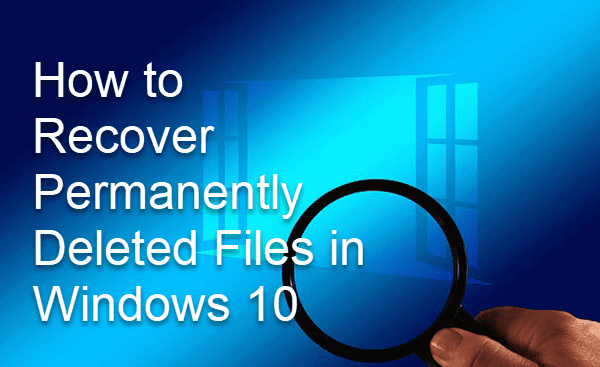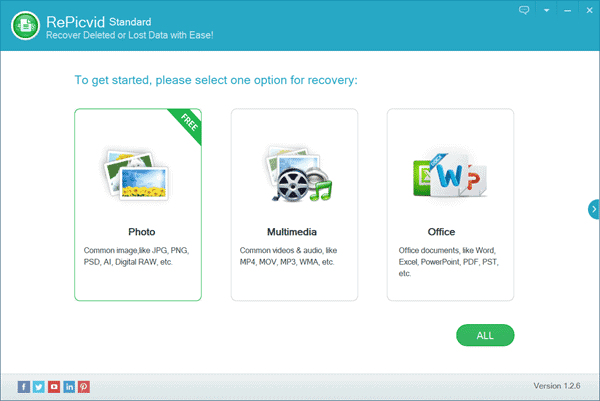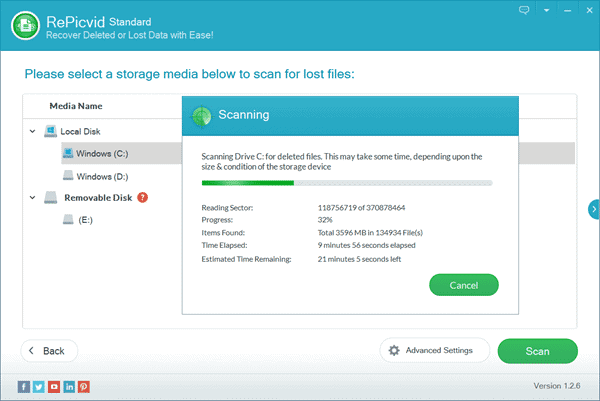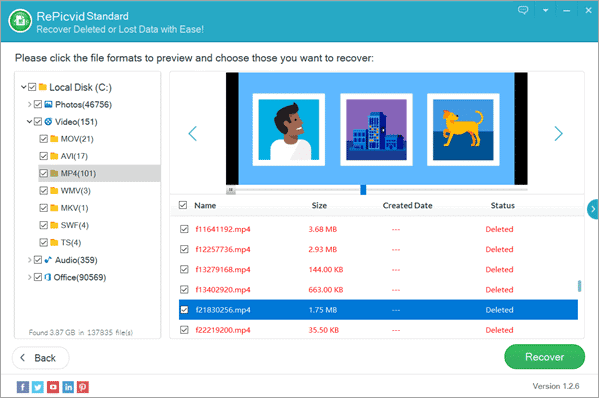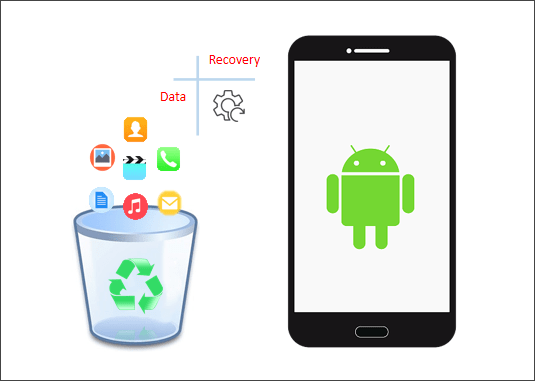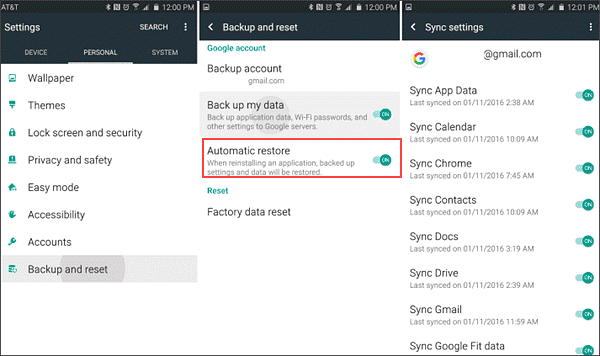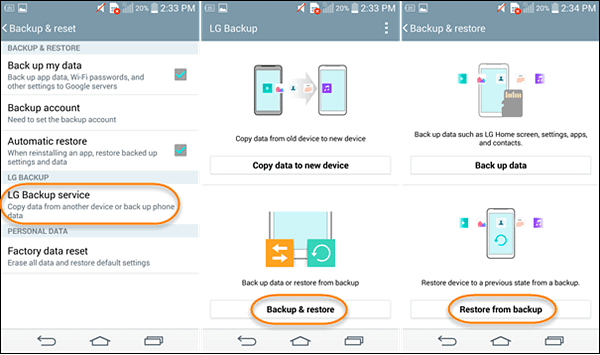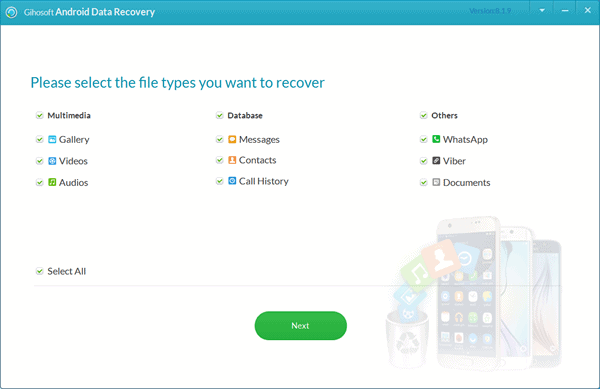iPhone 上的消息应用程序在我们的生活和工作中起着重要作用,例如社交联系、业务沟通或日常笔记。但是,作为 iPhone 的安全,您的设备有时可能会出现故障,并因此丢失宝贵的数据。强烈建议学习一种或多种方法来恢复因意外删除、iOS 升级失败、软件崩溃或其他不好的事情而丢失的 iPhone 上已删除的短信。继续阅读,了解以下 3 种方法,了解如何在 iPhone 上恢复已删除的文本:
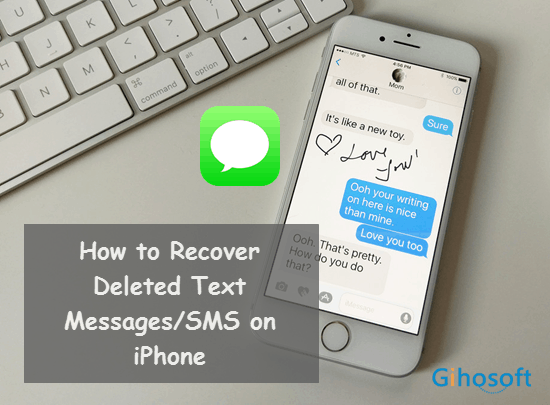
方法 1.无需备份即可在 iPhone 上恢复已删除的短信
当您没有可用的 iTunes 或 iCloud 备份时,应应用此方法。您可以选择专业的 iPhone 短信恢复软件来检索 iPhone 或 iPad 中删除的短信。考虑到稳定性和完整性,吉霍夫特iPhone数据恢复是一个完美的选择。该软件是强大的恢复iPhone数据,并与最新的iPhone X,8/8加,7/7加,SE,6S/6S加,6/6加等工作得很好。请将此程序安装到计算机并启动它,然后按照下面的步骤从 iPhone 中检索已删除的消息。
- 第 1 步。选择需要恢复的”消息”。
- 第 2 步。通过USB线将iPhone连接到计算机。
- 第 3 步。扫描 iPhone 上删除的短信。
- 第 4 步。在 iPhone 上预览和恢复已删除的消息。
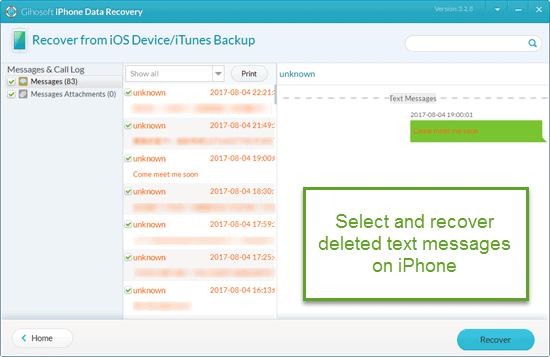
方法 2.从 iCloud 备份检索 iPhone 上的已删除邮件
此方法需要 iCloud 备份您的 iPhone。您可以直接从 iCloud 恢复 iPhone,但它只是还原已备份但将擦除现有消息和其他数据的消息。因此,为了避免丢失任何数据的风险,Gihosoft iPhone 恢复软件也为您提供了一种更安全、更轻松的方式从 iCloud 备份中检索已删除的文本消息。
- 在计算机上运行 iPhone 短信恢复并选择”消息”。
- 单击”查看 iCloud 备份”并使用 Apple ID 登录。
- 检查备份日期并选择要扫描的最新备份。
- 扫描后,预览并恢复 iPhone 上删除的文本。
方法 3.从 itunes 备份中恢复 iphone 上已删除的文本
此方法需要 iTunes 备份您的 iphone 。您可以直接从 iTunes 恢复 iPhone,但它也还原已备份的消息,并将擦除现有消息以及 iPhone 上的其他数据。如果你想先检查备份,并仅从iTunes备份中提取消息,Gihosoft iPhone恢复也能够从iTunes恢复消息。请按照下面的步骤。
- 打开 iPhone 短信恢复并选择”消息”。
- 单击”查看 iTunes 备份”并选择用于扫描的备份。
- 从 iTunes 备份中预览和还原文本消息。
除短信外,iOS 用户还可以在连接到 WiFi 或其他蜂窝网络时免费发送 iMessage。如果您意外删除或丢失了 iMessages,Gihosoft iPhone 恢复软件也能够为您恢复已删除的 iMesage。
相关文章推荐:
2、高端国内BGP入口和IEPL内网专线v2ray机场推荐-ByWave
3、优质SS/SSR/V2Ray/Trojan机场推荐:心阶云 IPLC专线游戏加速器